Як керувати та оптимізувати програми Chromebook
Різне / / February 16, 2022
Chromebook не запускає стандартні програми Windows або Mac (без невелика допомога). Це не означає, що ви не можете налаштувати свої програми. Упорядкування ваших додатків зменшує безлад і забезпечує організованість і ефективність.

Створення груп програм у папках
Зберігати всі ваші програми в одному місці неефективно. Натомість створюйте групи додатків так само, як і на своєму мобільному пристрої. Процес схожий на вашому Chromebook. Від Усі програми перегляду на панелі запуску, перетягніть програму поверх іншої програми.
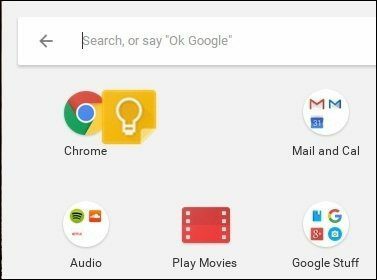
Це створює папку з цими двома програмами. Натисніть на цю папку, і ви побачите Папка без імені на вершині. Додайте змістовне ім’я до цієї папки. Щоб додати інші програми до папки, перетягніть їх у верхній частині значка.
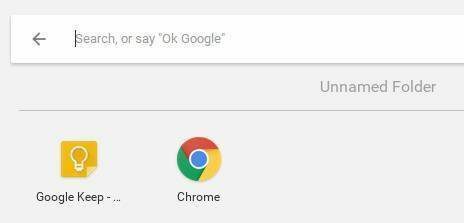
Якщо ви хочете видалити програму з папки, перетягніть її за межі кола папок.
Створюйте програми замість закладок на полиці
Оскільки багато програм Chromebook – це лише веб-сайти, створення закладок для них стає проблемою. Ви можете перетворити будь-який веб-сайт на додаток на Chromebook. Коли ви перебуваєте на веб-сайті, який хочете перетворити на додаток, виберіть меню гамбургерів у верхньому правому куті. Йти до
Додаткові інструменти->Додати на полицю. У цей момент ви зможете дати назву своїй програмі. Зазвичай я залишаю це ім’я за замовчуванням, якщо назва погано описує сайт.Якщо перевірити Відкрити як вікно, сайт не буде працювати у браузері Chrome. Це зменшує спокусу переходу на інші сайти.
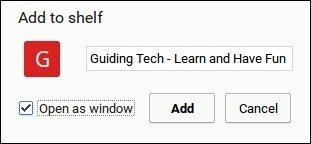
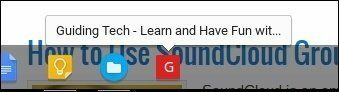
Вкладки заважають? Перегляньте наш посібник для керування вкладками Chrome. Ці поради працюють і на Chromebook.
Після створення програми ви можете відкріпити її з полиці. Клацніть правою кнопкою миші піктограму на полиці та виберіть Відкріпити. Програма залишиться в панелі запуску. Щоб видалити програму зі свого Chromebook, клацніть правою кнопкою миші піктограму та виберіть Видалити з Chrome…

Ви можете додати інші значки програм на полицю, клацнувши правою кнопкою миші ці піктограми на панелі запуску та вибравши Відкріпіть з полиці.
Використовуйте Пошук як засіб запуску
Навіть якщо ви створюєте групи та значки для своїх програм, ви все одно можете витрачати час на пошук того, що вам потрібно. Вікно пошуку Chromebook у панелі запуску працює як Spotlight на Mac і меню «Пуск» у Windows. Щойно ви почнете вводити, панель запуску почне знаходити пов’язані програми. Як не дивно, але він не знайде папки програм. Якщо сказати «Ok Google», програма також не знайдеться.
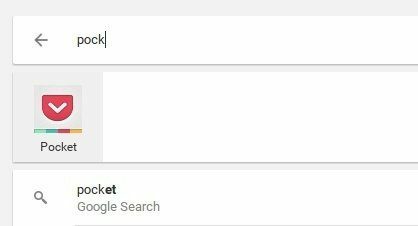
Потрібні додаткові функції пошуку? Ми охопили деякі сторонні розширення які додають більше функцій пошуку в Chrome.
Вирішіть, чи хочете ви, щоб ваш додаток синхронізувався між пристроями
Я використовую Chrome на всіх своїх пристроях: Mac, ПК, Android, iOS і Chromebook. Я не завжди хочу, щоб ті самі файли, які є на моєму Mac Chrome, встановлювалися на моєму Chromebook.
За замовчуванням Chromebook синхронізує всю інформацію з вашим обліковим записом. Якщо ви натиснете Налаштування->Люди->Розширені налаштування синхронізації. Замість синхронізації всього можна вимкнути програми та розширення. Це гарантує, що мій Chromebook відрізняється від інших моїх пристроїв.
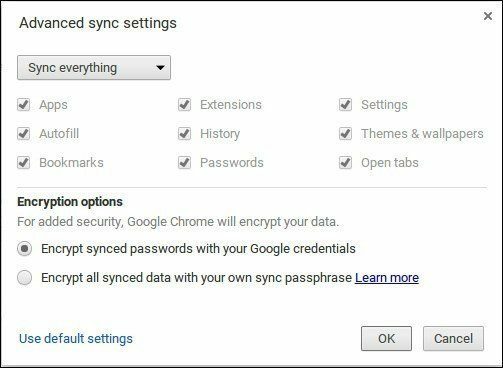
Хочете більше параметрів синхронізації? Перегляньте наші Посібник TabCloud і дізнайтеся, як синхронізувати сеанси з усіма вашими браузерами та пристроями.
Якщо ви впорядкуєте папки своїх програм, за замовчуванням вони не синхронізуються з іншими пристроями. Якщо ви користуєтеся декількома Chromebook, можливо, ви захочете їх синхронізувати з Google. Таким чином, будь-який Chromebook, у який ви ввійдете, матиме те саме. Щоб увімкнути це, введіть chrome://flags в універсальному вікні пошуку. Потім знайдіть прапорець увімкнути-синхронізувати-список-додатків і виберіть увімкнено.

Комп’ютери Chromebook можуть не запускати всі повнофункціональні програми інших операційних систем. Це багато в чому перевага, оскільки так легко налаштувати функції програми та зробити ваш Chromebook унікальним.
Востаннє оновлено 03 лютого 2022 року
Наведена вище стаття може містити партнерські посилання, які допомагають підтримувати Guiding Tech. Однак це не впливає на нашу редакційну чесність. Зміст залишається неупередженим та автентичним.
ТИ ЗНАВ
Додаток для підвищення продуктивності Notion був заснований у 2013 році.

Написано
Я маю пристрасть допомагати людям, щоб технології працювали. Для моєї щоденної роботи я володію бізнесом по ремонту комп’ютерів у Лоуренсі, штат Канзас. Спираючись на свою підтримку, я зосереджуюсь на практичних технологіях з точки зору користувача. Мені подобається все: Android, Chrome OS, iOS, MacOS, Windows і все, що між ними.



